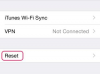Bildkredit: Justin Sullivan/Getty Images News/Getty Images
Har du någonsin laddat ner en applikation till din iPhone och trodde att det var allt du behövde, bara för att upptäcka att det inte alls var vad du förväntade dig? Oroa dig inte -- du har inte fastnat med en onödig applikation och dess tillhörande ikon som slösar utrymme och minne på din iPhone. Att ta bort ett program och dess ikon från din iPhone tar lite tid och kan göras med bara några få tryck på skärmen.
Ta bort iPhone-applikationer
Steg 1
Tryck på "Hem"-knappen på undersidan av iPhone för att väcka den från viloläge och låsa upp den skjut pilen längst ned på skärmen från vänster till höger för att ta bort applikationer och deras ikoner.
Dagens video
Steg 2
Placera fingret på ikonen för en applikation och håll den på plats i några sekunder tills alla applikationer börjar skaka på skärmen. Alla program som kan tas bort kommer att visa ett "x" i det övre vänstra hörnet.
Steg 3
Tryck på "x" i det övre vänstra hörnet av ikonen för programmet du vill ta bort. Du kommer att bli ombedd att bekräfta raderingen och sedan betygsätta applikationen. (Betygsätt ansökan är inte obligatoriskt.)
Steg 4
Tryck på hemknappen för att ta bort iPhone ur raderingsläge när du har tagit bort alla oönskade program och deras relaterade ikoner.
Dricks
Appar som var förladdade på din iPhone när den köptes kan inte raderas. Ett "x" kommer inte att visas på dessa applikationer.